Como desativar o WebRTC em diferentes navegadores?
Última edição em 2023-11-22
O que é uma falha de vazamento do WebRTC?
A tecnologia WebRTC carrega certos riscos. Embora uma VPN possa ocultar suas ações online e alterar seu IP, o WebRTC, que funciona diretamente em seu navegador, poderia expor seu IP real. Essa exposição é denominada vazamento de WebRTC, uma falha de segurança que poderia ocorrer em navegadores como Chrome, Firefox, Edge, Opera, entre outros. Essa falha pode permitir que outros identifiquem sua localização, evitem a cobertura da VPN e comprometam sua segurança digital. Portanto, é crucial para os usuários bloquear tais vazamentos ou considerar desativar o WebRTC completamente.
Você pode aprender mais sobre como ocorrem vazamentos de WebRTC e como fazer um teste de vazamento de WebRTC em nosso artigo.
Como desativar o WebRTC em diferentes navegadores?
Se um teste WebRTC revelar uma vulnerabilidade, você tem duas opções de resolução: desativar o WebRTC ou utilizar uma VPN com proteção WebRTC. É crucial notar que desligar o WebRTC pode afetar outras funcionalidades de rede, como jogos online e transmissões ao vivo. Para garantir uma experiência de navegação segura e resiliente, é recomendável usar uma VPN com proteção WebRTC em seu PC, como o X-VPN. A VPN elimina efetivamente vazamentos indesejados de endereços IP do WebRTC, permitindo conexões autorizadas sob IPs anônimos.
Mas para facilitar a verificação de como parar vazamentos do WebRTC bloqueando as solicitações relevantes em seu navegador, simplificamos esse processo com guias passo a passo. Esses guias fornecem assistência para ajudá-lo a navegar facilmente e resolver possíveis vazamentos do WebRTC.
Como desativar o WebRTC no Safari?
Desativar o WebRTC no Safari está disponível, mas a opção é um pouco mais difícil de encontrar. Se seguir estas instruções, no entanto, encontrará facilmente.
1. Clique em "Safari" e escolha "Preferências" no menu suspenso.
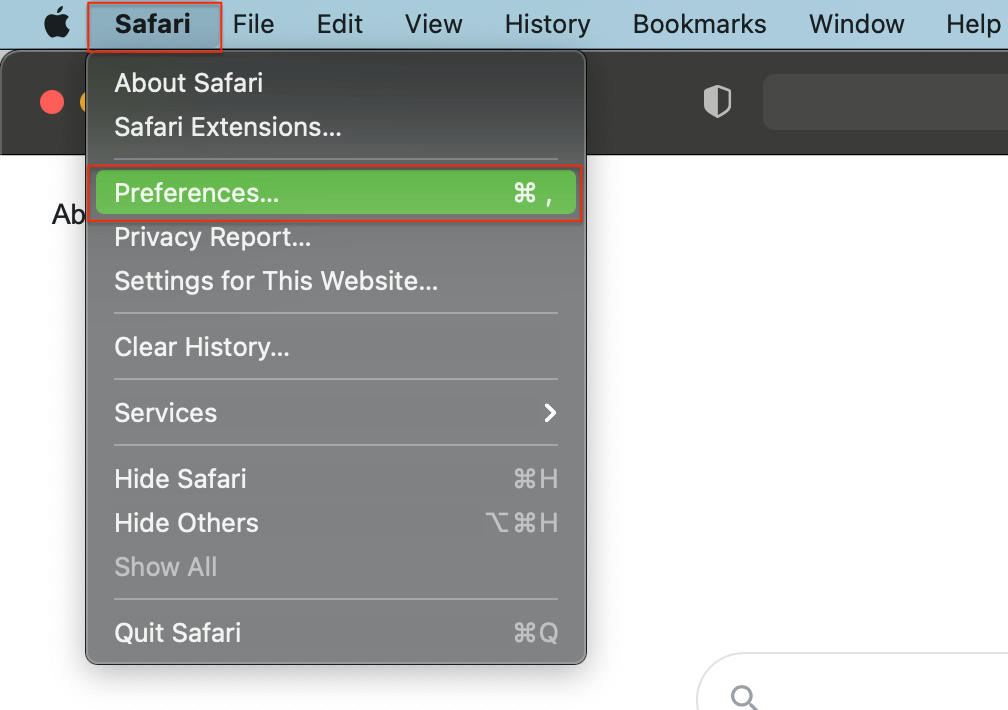
2. Clique em "Avançado" e marque a caixa de seleção que mostra "Mostrar menu Desenvolver na barra de menu".
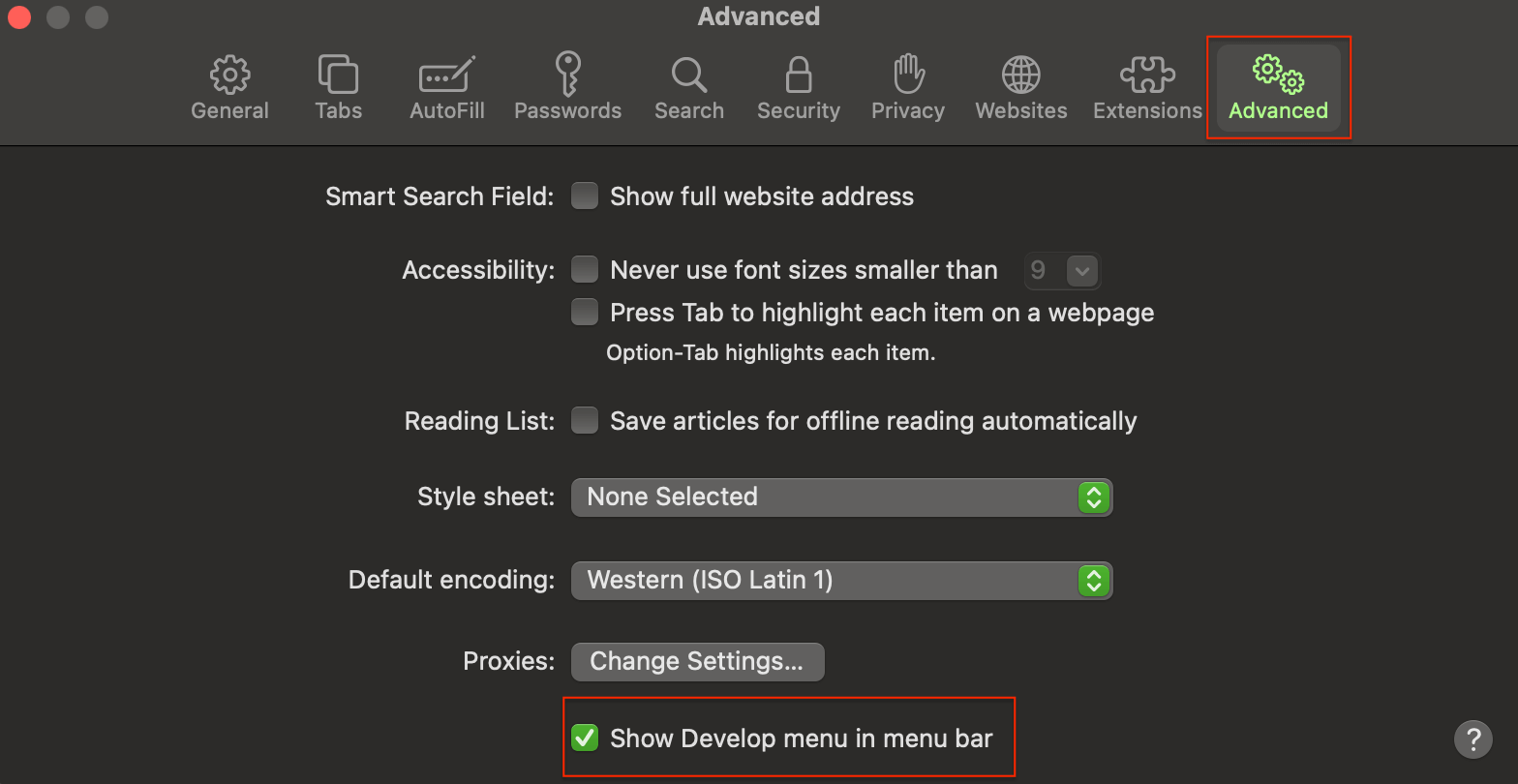
3. Clique na nova aba "Desenvolver" no menu e escolha "WebRTC" no menu suspenso. Encontre "Desativar Restrições de Candidatos ICE" e clique nele.
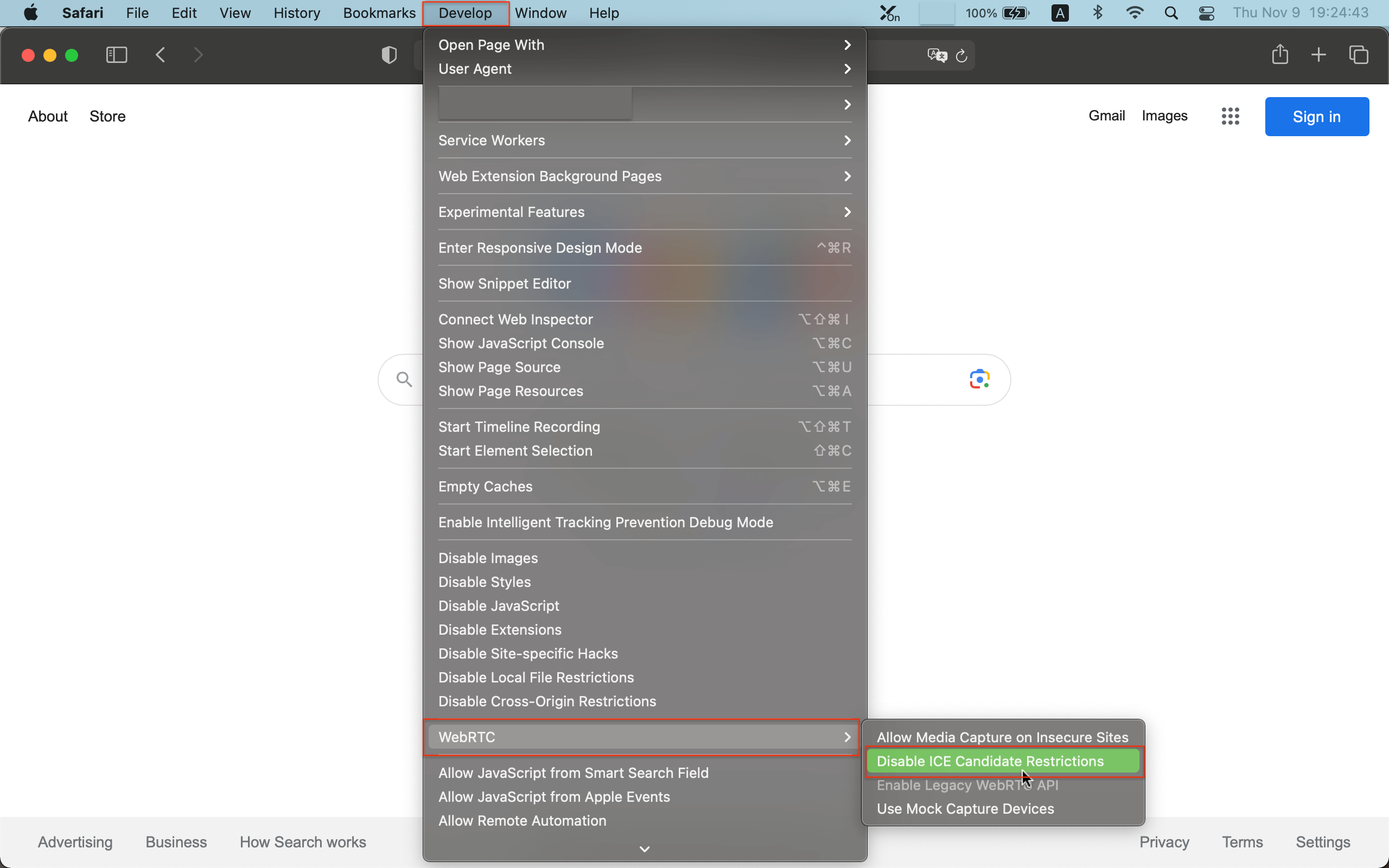
Como desativar o WebRTC no Chrome?
Para desativar o WebRTC no Chrome, recomendamos fortemente o uso de uma extensão para fazer isso. Isso ocorre porque o método sem extensão envolve a edição manual de arquivos de configuração, o que pode fazer com que o Chrome apresente mau funcionamento se feito incorretamente.
WebRTC Leak Prevent é a principal extensão do Chrome para prevenir vazamentos do WebRTC. Como os desenvolvedores destacam, esta extensão apenas altera as configurações de segurança e privacidade do WebRTC - não desativa o WebRTC.
Como desativar o WebRTC no Firefox?
O Firefox tem uma maneira integrada de desativar o WebRTC. Pode ser difícil de encontrar se você não souber onde procurar, então siga estes passos.
1. Digite "about:config" na barra do seu navegador e pressione Enter. bloquear vazamentos do WebRTC no Firefox.
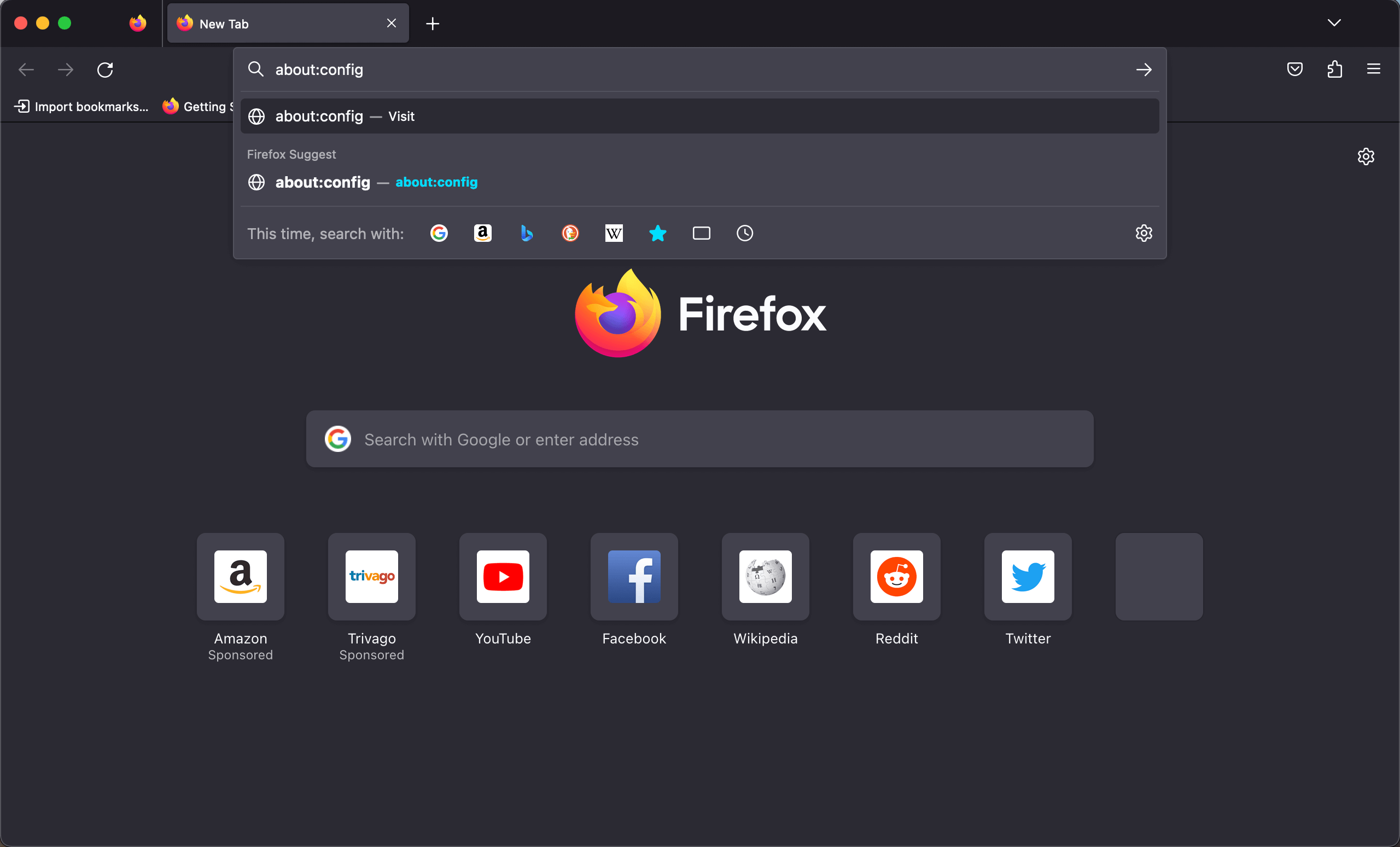
2. Você será solicitado com um aviso. Clique em "Aceitar o Risco e Continuar".
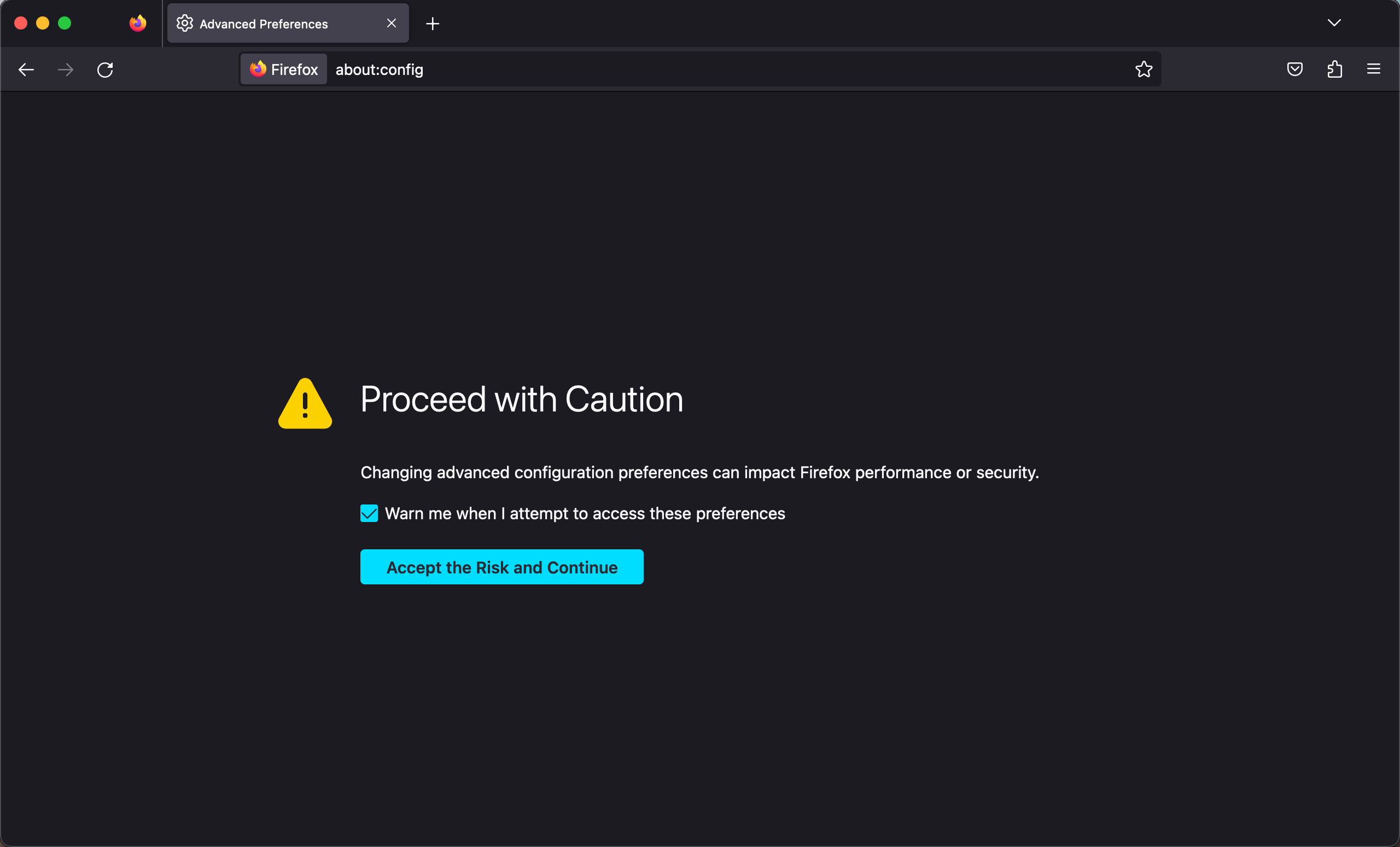
3. Clique em "Mostrar Todos".
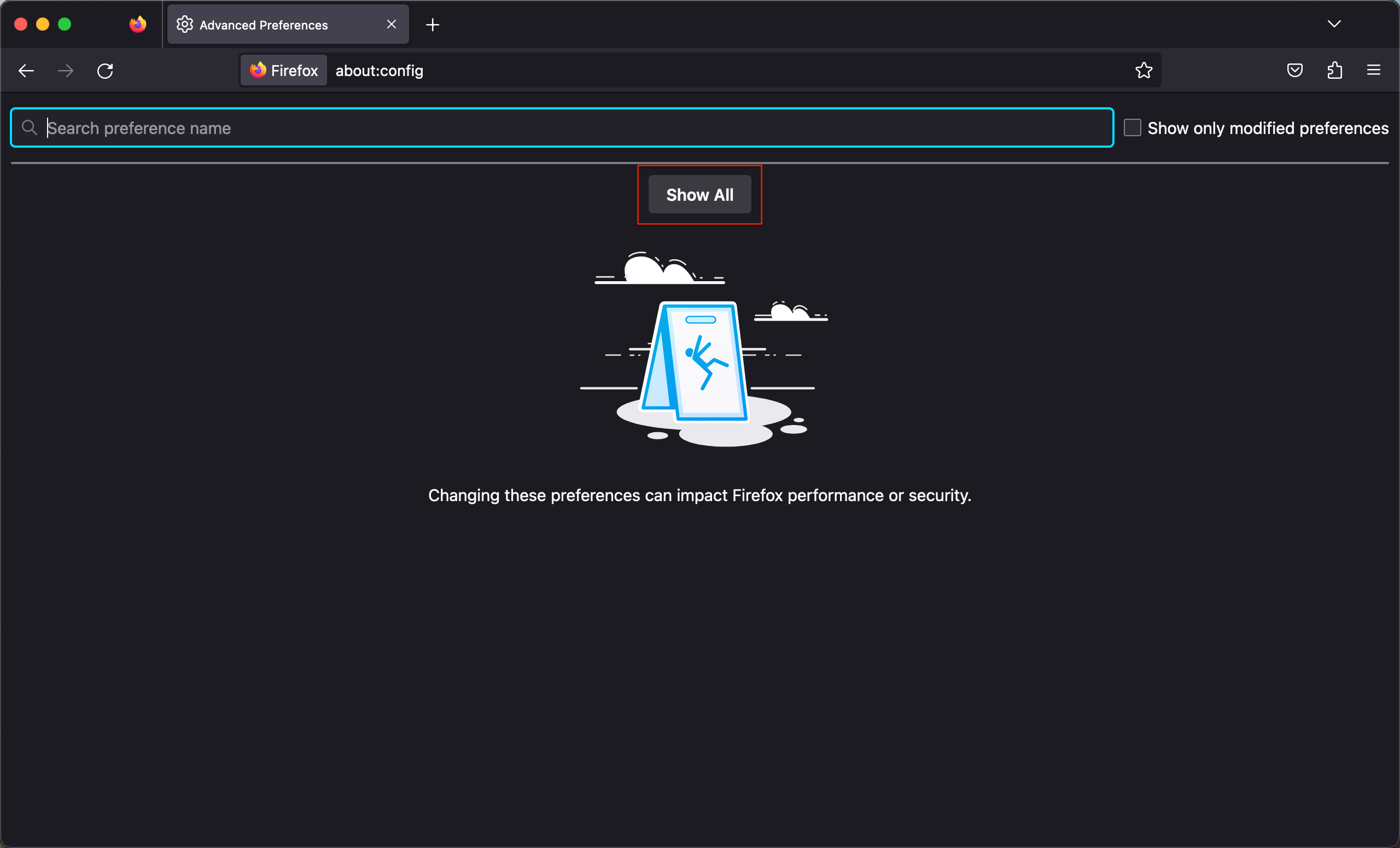
4. Você será apresentado com uma longa lista de configurações, a maioria das quais provavelmente não deve ser alterada. Para encontrar aquela que você precisa, digite na barra de pesquisa no topo da página: "media.peerconnection.enabled."
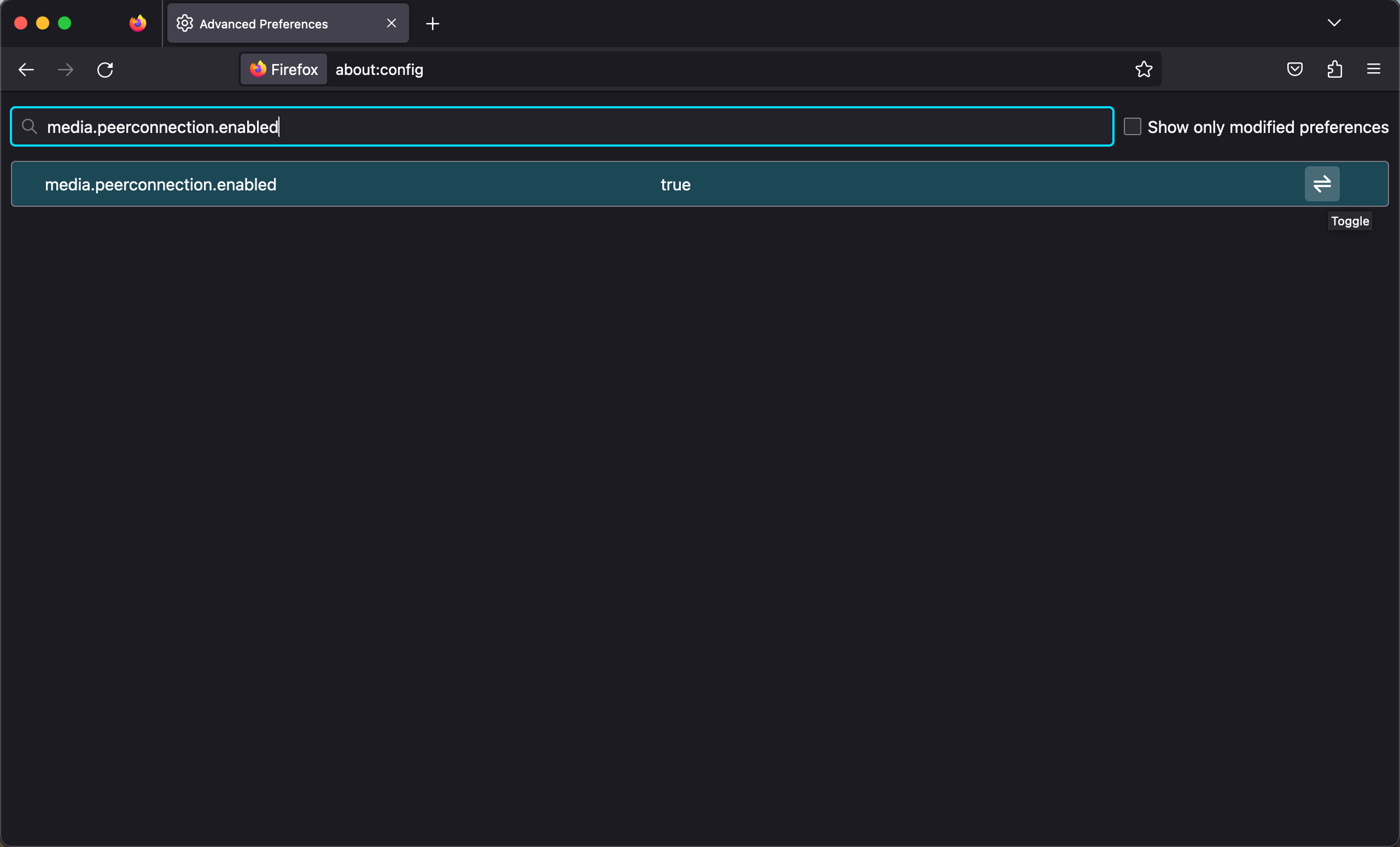
5. Tudo o que você precisa fazer agora é pressionar o botão de alternância no canto direito. O valor no meio da preferência deve agora ser exibido como "Falso".
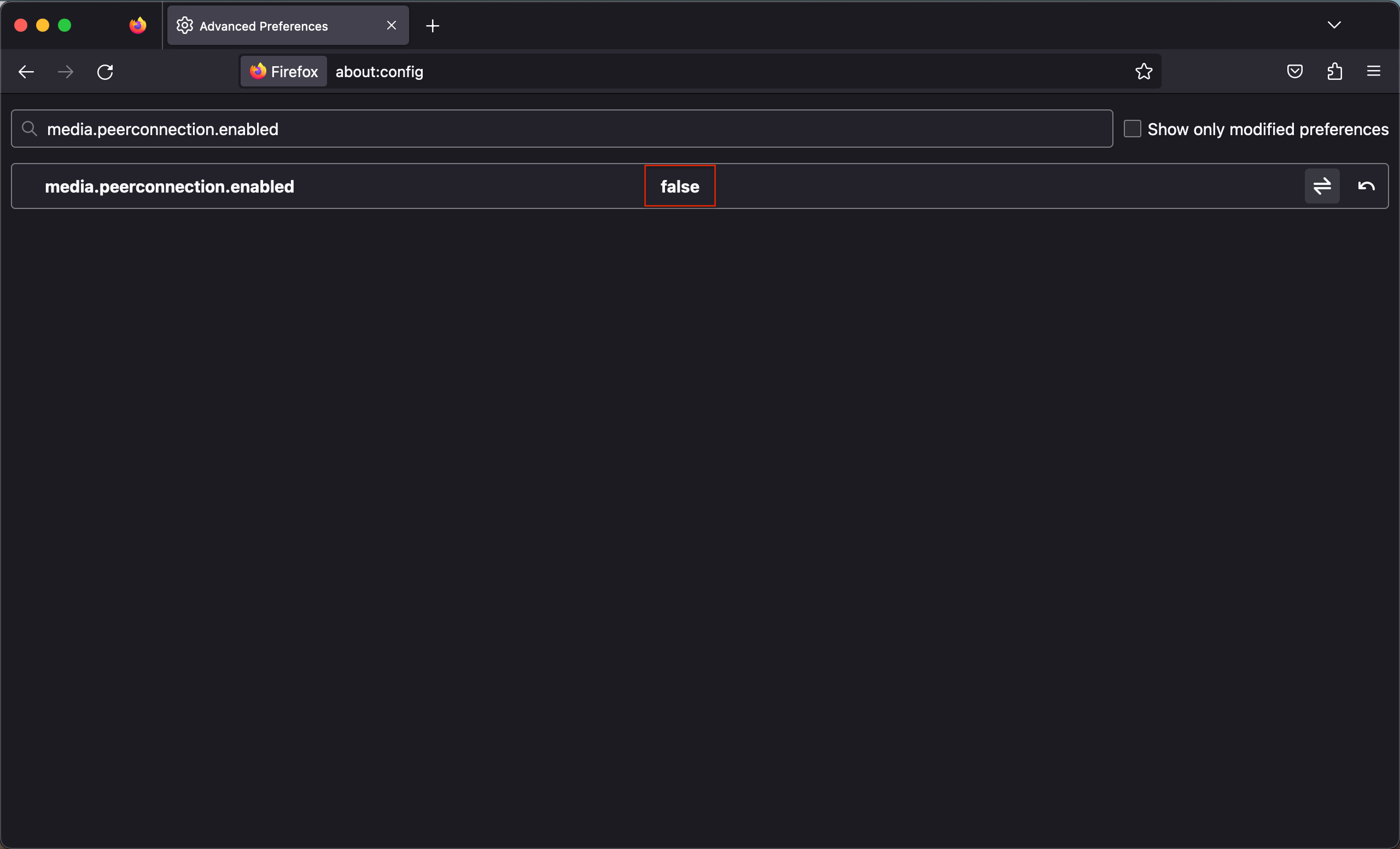
Como desativar o WebRTC no Edge?
Desativar o WebRTC no Microsoft Edge é mais fácil do que desativá-lo em qualquer outro navegador. Tudo o que é preciso são dois passos.
1. Abra o Edge e digite na barra de endereço: "about:flags." Você será apresentado com várias configurações.

2. Role até o final e encontre "Anonimizar IPs locais expostos pelo WebRTC". Certifique-se de que a opção está ativada. Reinicie seu navegador.
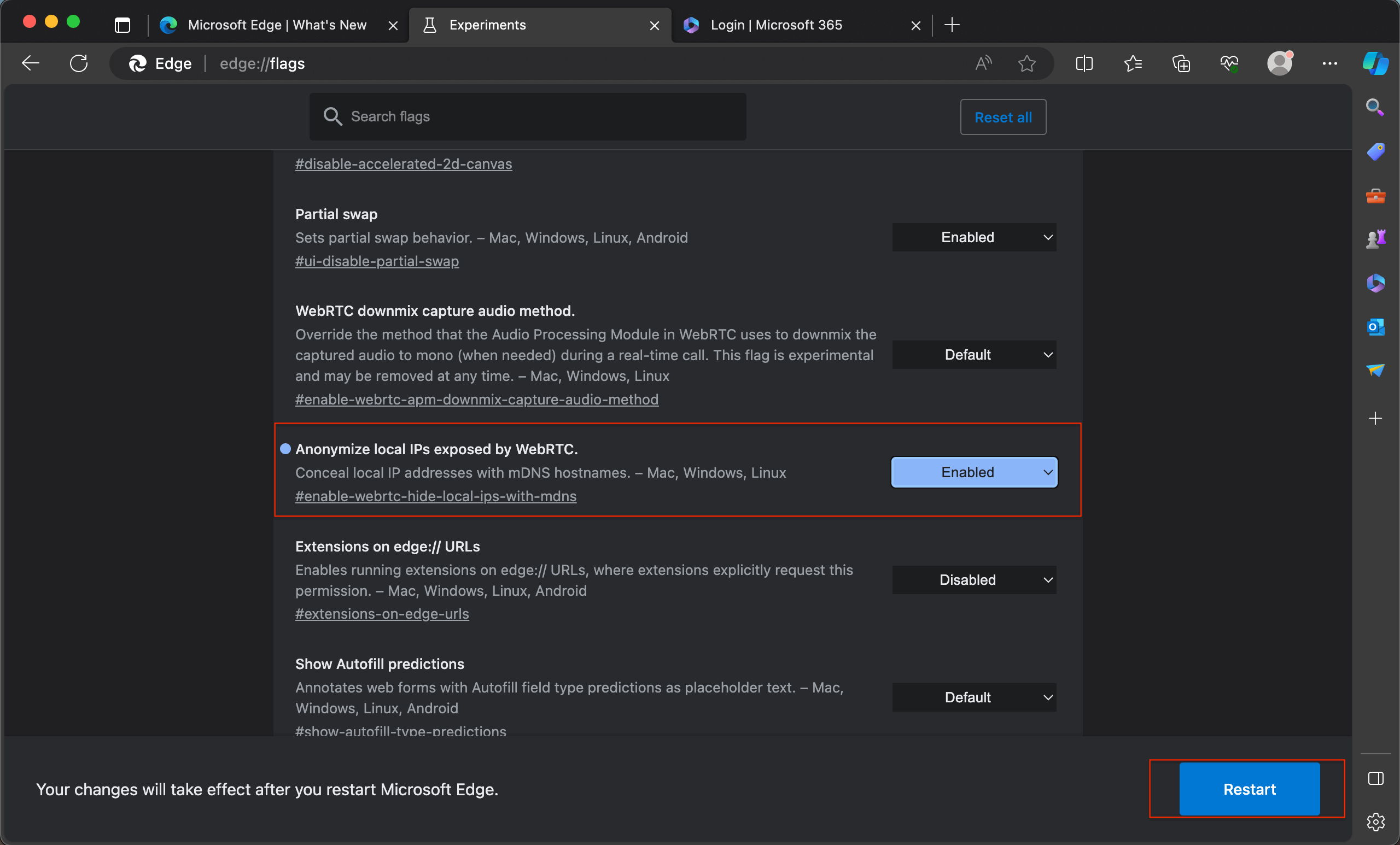
É isso. Você está pronto.
Como desativar o WebRTC no Opera?
- Abra o Opera e acesse as "Configurações" localizadas à esquerda da janela. Clique em "Privacidade e segurança"
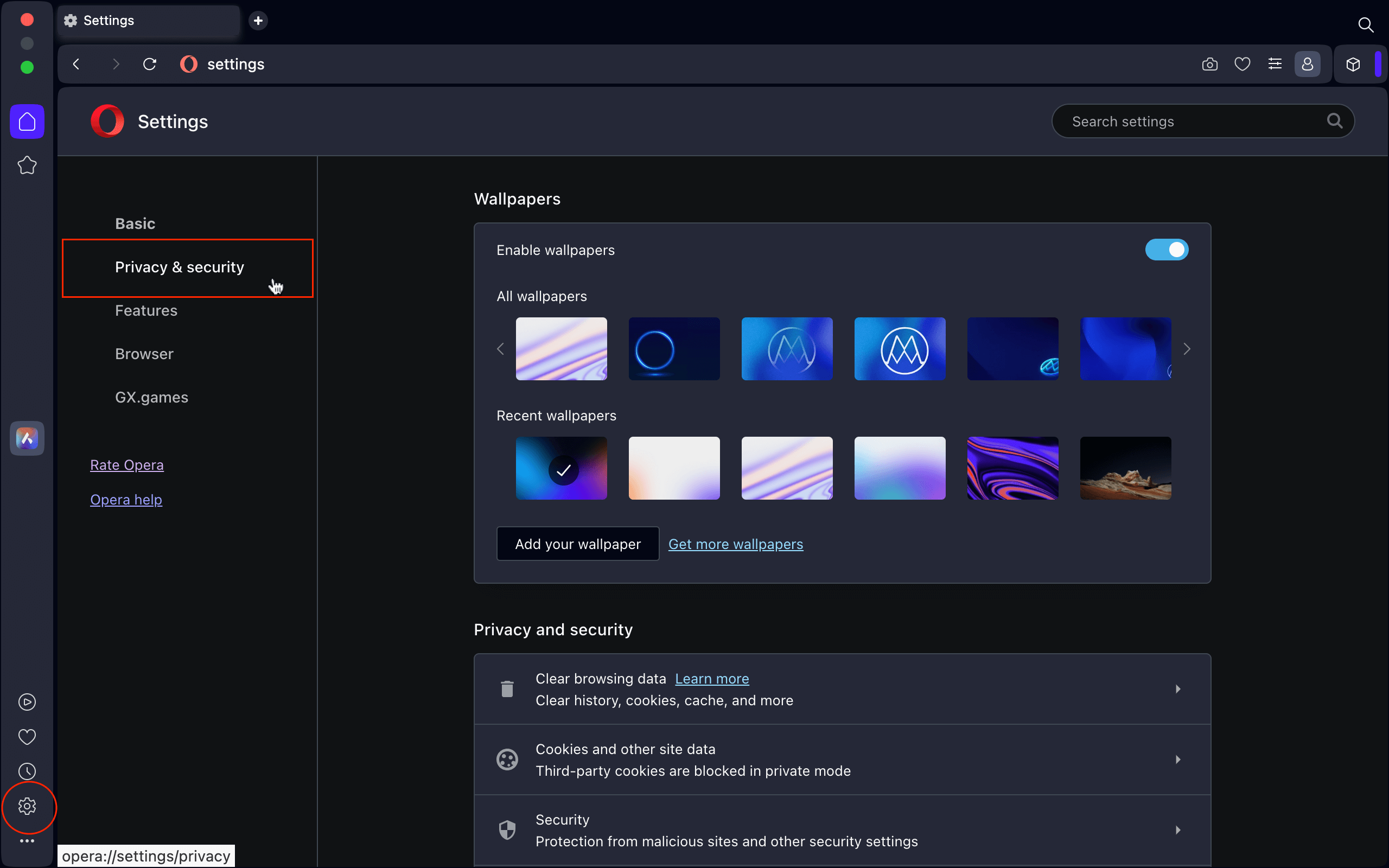
2. Role para baixo e clique em Avançado para ver mais resultados. Encontre a seção chamada "WebRTC". Clique em "Desativar UDP não proxificado". E reinicie seu navegador.
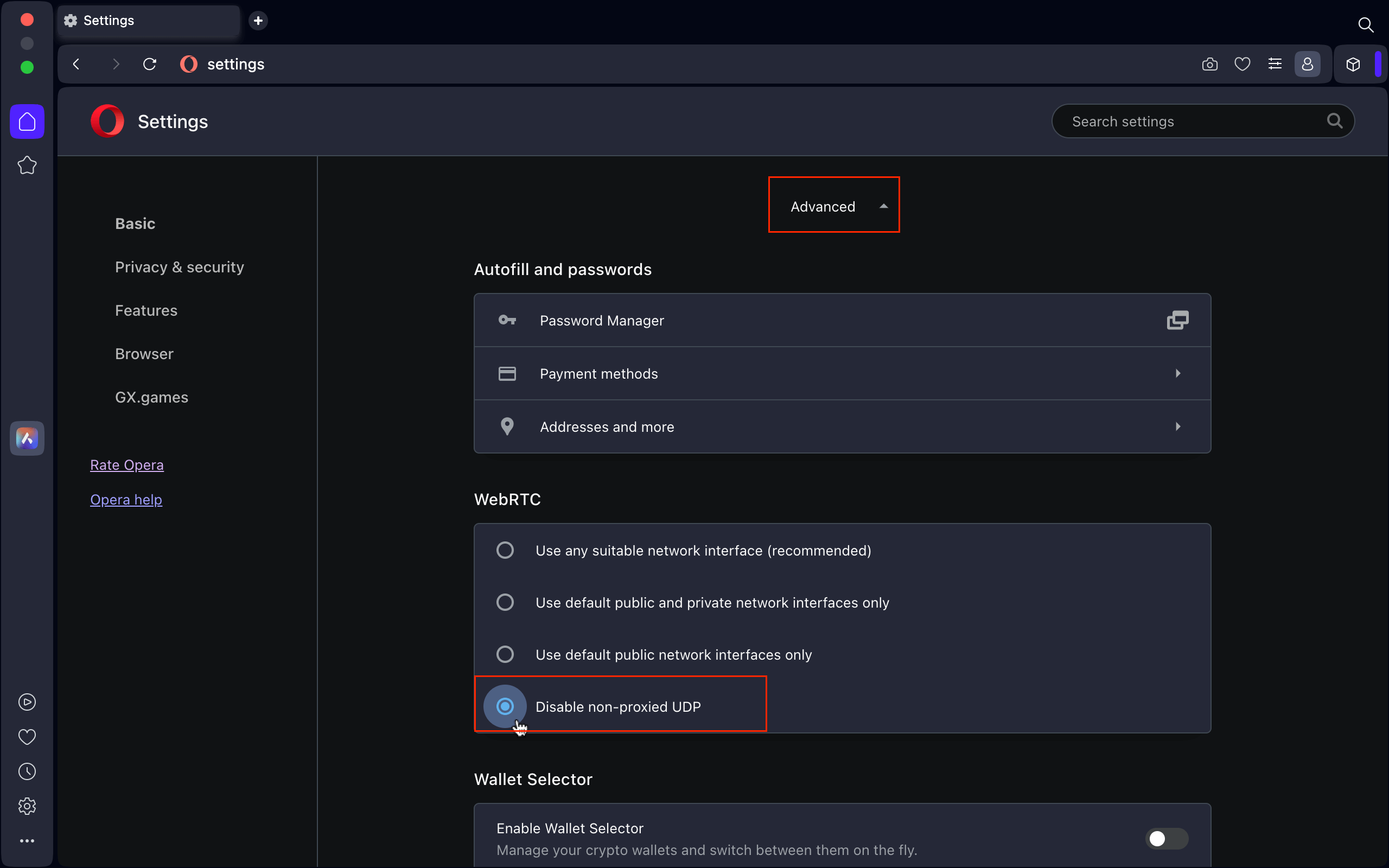
Agora que você está familiarizado com a desativação do WebRTC em vários navegadores, lembre-se de que há um método ainda mais simples usando X-VPN. Com X-VPN, a ativação manual dessa configuração é desnecessária. No momento em que você se conecta a um servidor X-VPN, a proteção do WebRTC é ativada instantaneamente, ocultando completamente seu endereço IP real. Isso garante que sua privacidade online seja mantida em todas as atividades, incluindo conexões peer-to-peer.
Este artigo foi útil?
Obrigado pelo seu feedback!
Por que este artigo não foi útil?
